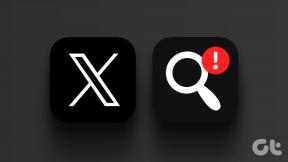3 parimat lahendust iPhone'i ja iPadi rakenduse Messages puuduva probleemi jaoks
Miscellanea / / November 29, 2021
Olenemata sellest, kas kasutate iPhone'i või iPadi, on rakendus Sõnumid see üks koht, mis võimaldab teil iMessage'i kaudu sujuvalt suhelda teiste Apple'i seadmetega. Ja iPhone'is on see ka teie viis SMS-sõnumite saatmiseks. Ilmselgelt pole lõbus ärgata ja leida, et see iPhone'i avaekraanilt puudub.

Õnneks põimib iOS rakenduse Messages tihedalt põhisüsteemi, nii et teil on praktiliselt võimatu rakendust kogemata eemaldada. Ja kuna see on ka nii oluline rakendus, ei saa seda peita kasutades ekraaniaja piiranguid kas. Tõenäoliselt on probleemi põhjuseks lihtsalt rakenduse ikoon kadumine mitme avakuva slaidi või kausta kõrbes.
Niisiis, vaatame, kuidas leiate selle puuduva ikooni võimalikult kiiresti üles. Samuti on probleem, mille korral rakendust Sõnumid ei kuvata teatud rakenduste – Photos, Safari jne – jagamislehtedel. Kui see nii on, õpite ka seda, kuidas seda parandada.
1. Kasutage Siri otsingut
Veelkord, kui teil on mitu avakuva slaidi või kausta, on enam kui tõenäoline, et rakenduse Sõnumid ikoon lükati kogemata ümber ja kadus. Ja ilmselgelt nõuab otsimine veidi vaeva, kui see peidab end mõnes juhuslikus kaustas.
Kui teil on rakendusse Sõnumid jõudmisega kiire, saate seda hõlpsalt teha Siri otsingu kaudu. Lihtsalt nipsake avakuval alla ja otsige seejärel sõna „sõnumid”. Peate lihtsalt puudutama otsingutulemustes valikut Sõnumid rakendustest.

Harva ei pruugi te rakendust Sõnumid otsingutulemuste hulgas näha. See juhtub siis, kui rakendus on ilmumine on blokeeritud Siri otsingus. Asjade selgitamiseks kasutage järgmisi samme.
Samm 1: Puudutage oma iPhone'i või iPadi rakenduses Seaded valikut Siri ja otsing. Järgmisena kerige lõpuni alla ja valige rakenduste loendist Sõnumid.

2. samm: Lülitage Siri & Suggestions kõrval olev lüliti sisse.

Väljuge rakendusest Seaded ja saate nüüd Siri otsingu abil otsida rakendust Sõnumid.
Samuti teemal Guiding Tech
2. Lähtestage avakuva paigutus
Puhtalt Siri otsingule lootmine võib üsna kiiresti vananeda. Kui te ikka ei leia rakendust Sõnumid, siis kaaluge avakuva paigutuse lähtestamist. See asetab kõik rakendused algsesse asendisse ja aitab kaotatud rakenduste ikoonide tagasisaamisel suurepäraselt hakkama. Siiski kaotate kõik aja jooksul loodud kaustad.
Samm 1: Peal oma iPhone'i seadete rakendust või iPad, toksake Üldine ja seejärel puudutage Lähtesta.

2. samm: Puudutage valikut Lähtesta avakuva paigutus.

3. samm: Puudutage kinnituse hüpikaknas Lähtesta.

Ja see ongi kõik. Leiate kõik rakendused nende algsetest asukohtadest. Rakendus Sõnumid peaks asuma teie iPhone'i alumisel ribal või sees oma iPadi dokki.

3. Lähtestage kõik sätted
Tänu iMessage'i funktsioonile võimaldab rakendus Sõnumid jagada fotosid, videoid, faile ja muud teistest rakendustest. Siiski võib juhtuda, et te ei näe rakenduse jagamislehel valikut Sõnumid. See on tüütu tehniline probleem ja selle lahendamiseks peate lähtestama kõik iOS-i seadme seaded.
Kuigi seadete lähtestamine ei too kaasa andmete kadu, unustab teie seade teatud eelistused, mille olete aja jooksul teinud, nagu asukoht, privaatsusseaded ja isegi meelde jäänud Wi-Fi levialad. Nii et pärast lähtestamist peate kulutama natuke aega, et kohandada vaikeseadeid.
Samm 1: Veenduge, et iMessage oleks rakenduse Sõnumid jaoks sisse lülitatud. Teatud rakendused (nt Photos) nõuavad, et see oleks aktiveeritud, et sõnumid kuvatakse jaotises Jagamine. Selleks puudutage oma iPhone'i või iPadi seadete rakenduses valikut Sõnumid.

Kui iMessage on keelatud, lülitage see sisse ja olete probleemi juba lahendanud. Vastasel juhul jätkake lähtestamisega.
2. samm: Rakenduses Seaded toksake Üldine ja seejärel Lähtesta.

3. samm: Puudutage valikut Lähtesta kõik sätted.

4. samm: Puudutage kinnituse hüpikaknas nuppu Lähtesta.

Pärast lähtestamist leiate probleemi lahendatud. Kui kasutate Interneti-ühenduse loomiseks WiFi-ühendust, pidage meeles, et peate seda tegema Ühendage käsitsi lähedalasuva levialaga enne kui saate rakendust Sõnumid korralikult kasutada.
Samuti teemal Guiding Tech
Teave MDM-i (Mobile Device Management) profiilide kohta
Kui ülaltoodud parandused ei töötanud, on tõenäoliselt teie iPhone'is või iPadis installitud MDM-i (Mobile Device Management) profiil. Tavaliselt juhtub see siis, kui teie iOS-i seade on osa organisatsioonist, mis soovib ranget järelevalvet selle üle, millistele funktsioonidele teil võib olla juurdepääs või mitte.
Saate üsna kiiresti kontrollida, kas see on nii – iOS-i seadme rakenduses Seaded peaksite seda tegema vaadake teadet "Seda iPhone'i/iPadi jälgib ja haldab...", kui seade on alla järelevalve. Lisateabe saamiseks puudutage valikut Üldine ja seejärel Profiilid ja seadmehaldus.


Kui see on lubatud, saate kaughaldusprofiili eemaldada, et taastada juurdepääs rakendusele Sõnumid. See EI OLE aga soovitatav, kuna teatud funktsioonid, nagu rakendus Mail, ei pruugi hiljem töötada. Seetõttu on parem otsida abi oma organisatsiooni IT-osakonnast ilma profiili ise eemaldamata.
Samuti teemal Guiding Tech
Alustage kohe sõnumivahetust
Nagu nägite, on puuduv rakendus Sõnumid üsna lihtne probleem. Proovige esmalt kasutada Siri otsingut ja seejärel kaaluge avaekraani paigutuse lähtestamist, kui te ei soovi asja otsimiseks kümnete kaustade vahel ringi käia. Ja kui jagamislehel puudub suvand Sõnumid, peaks seadete täielik lähtestamine suutma seda parandada. Niisiis, on veel soovitusi? Kommentaaride jaotis on otse allpool.
Järgmisena: nüüd, kui Messages on valmis ja töötab, siis miks mitte hakata oma sõnumsidekogemust vürtsitama? Siin on viis suurepärast iMessage'i rakendust, millest kindlasti ei tohi ilma jääda.